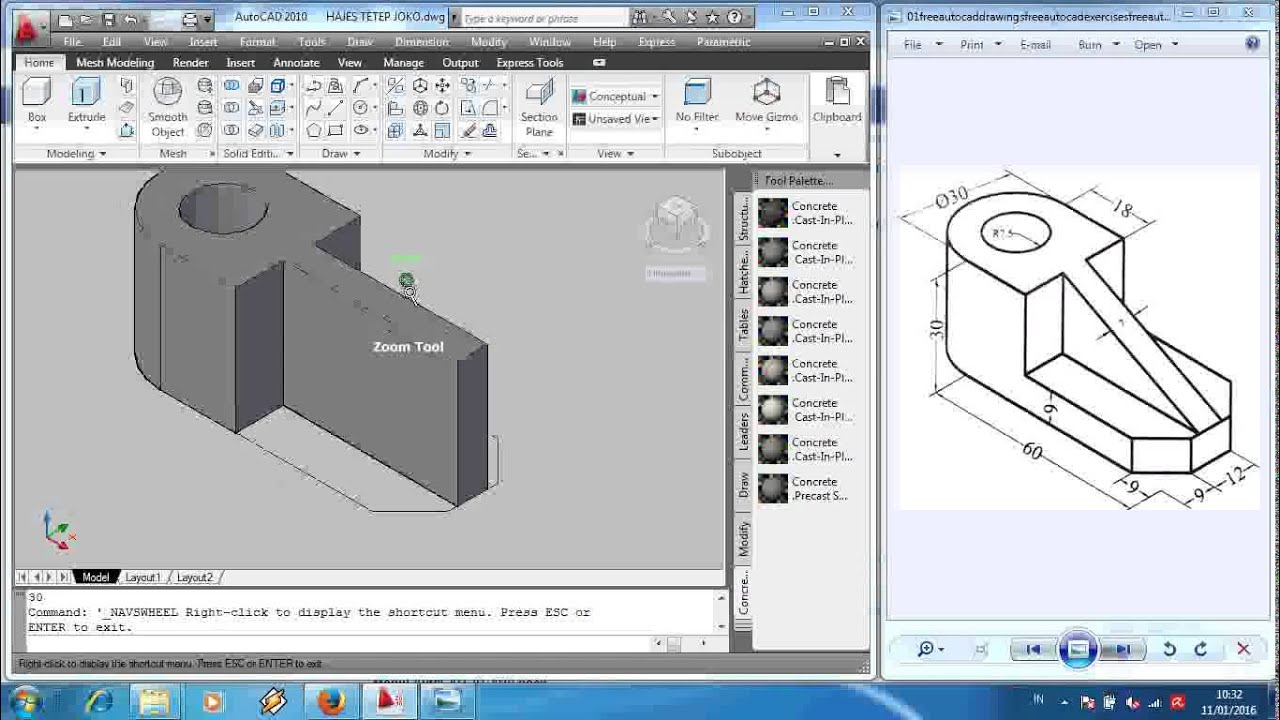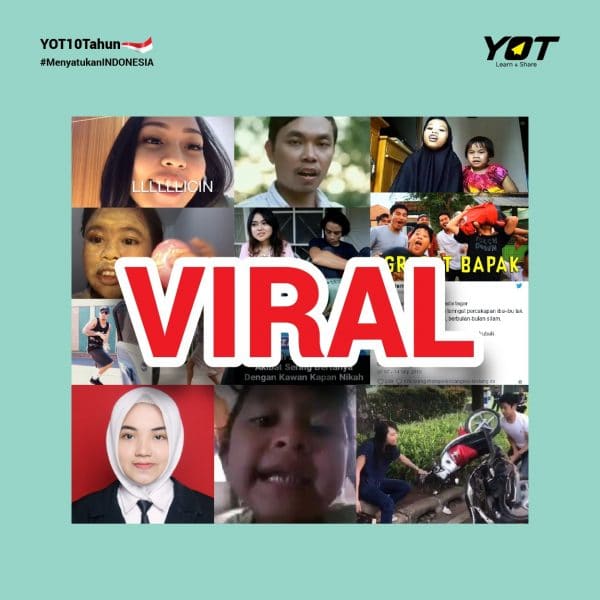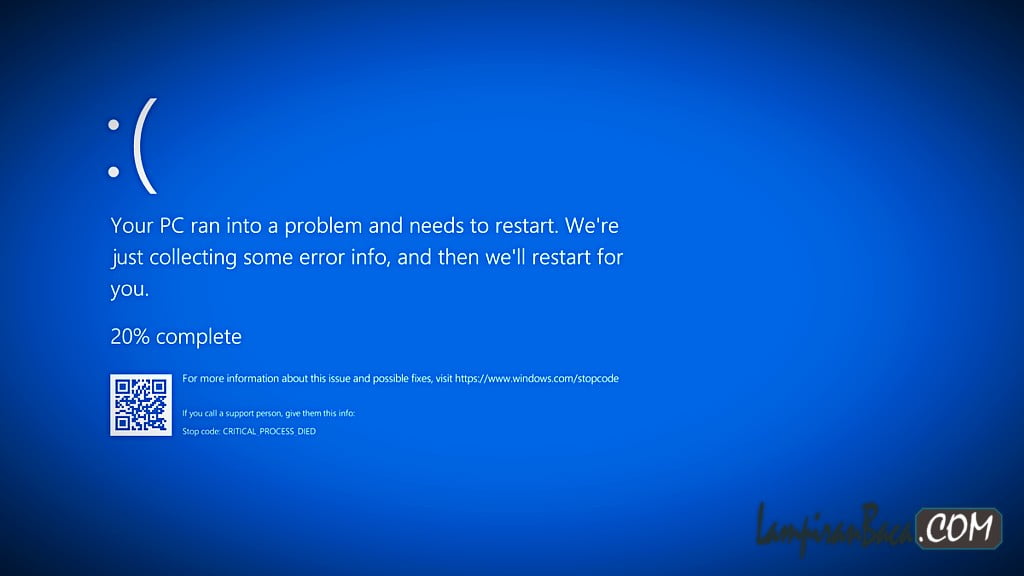Software 3D modeling adalah alat yang sangat berguna bagi para desainer, arsitek, dan seniman visual. Dengan menggunakan software ini, mereka dapat membuat objek tiga dimensi yang realistis dan memvisualisasikan ide-ide mereka dengan lebih baik. Namun, bagi sebagian orang, menggunakan software 3D modeling bisa terasa rumit dan membingungkan. Artikel ini akan memberikan panduan langkah demi langkah tentang cara menggunakan software 3D modeling secara efektif dan efisien.
Sebelum kita mulai, ada beberapa hal yang perlu diperhatikan sebelum menggunakan software 3D modeling. Pertama, pastikan komputer Anda memiliki spesifikasi yang memadai untuk menjalankan software ini. Beberapa software 3D modeling membutuhkan spesifikasi yang tinggi, seperti RAM yang besar dan kartu grafis yang kuat. Jadi, pastikan komputer Anda memenuhi persyaratan minimum sebelum menginstal software 3D modeling.
Langkah 1: Memilih Software 3D Modeling yang Tepat
Langkah pertama dalam menggunakan software 3D modeling adalah memilih software yang tepat untuk kebutuhan Anda. Ada banyak software 3D modeling yang tersedia di pasaran, seperti Blender, Autodesk Maya, dan SketchUp. Setiap software memiliki kelebihan dan kekurangan masing-masing, jadi penting untuk melakukan riset dan mencoba beberapa software sebelum memutuskan yang mana yang paling cocok untuk Anda.
Jika Anda seorang pemula, mungkin lebih baik memulai dengan software yang lebih sederhana dan mudah digunakan, seperti SketchUp. Software ini memiliki antarmuka yang intuitif dan banyak tutorial online yang dapat membantu Anda mempelajari dasar-dasar 3D modeling. Namun, jika Anda seorang profesional yang membutuhkan fitur-fitur yang lebih canggih, Anda mungkin perlu menggunakan software yang lebih kompleks, seperti Autodesk Maya.
Langkah 2: Memahami Antarmuka Software
Setelah Anda memilih software 3D modeling yang tepat, langkah selanjutnya adalah memahami antarmuka software tersebut. Setiap software memiliki antarmuka yang berbeda, tetapi umumnya terdiri dari beberapa elemen penting, seperti viewport, toolbar, panel kontrol, dan timeline.
Viewport adalah area di mana Anda dapat melihat objek 3D yang sedang Anda buat. Di sini, Anda dapat memutar, memperbesar, dan memperkecil objek, serta melihatnya dari berbagai sudut pandang. Toolbar berisi berbagai alat dan perintah yang dapat Anda gunakan untuk membuat dan mengedit objek 3D. Panel kontrol adalah tempat di mana Anda dapat mengatur properti dan parameter objek, seperti ukuran, warna, dan tekstur. Terakhir, timeline adalah alat yang memungkinkan Anda mengatur animasi dan pergerakan objek.
Langkah 3: Membuat Objek 3D
Setelah Anda memahami antarmuka software, langkah selanjutnya adalah mulai membuat objek 3D. Ada beberapa cara untuk membuat objek 3D, tergantung pada software yang Anda gunakan. Namun, umumnya Anda dapat memulainya dengan membuat bentuk dasar, seperti kubus, bola, atau silinder, dan kemudian mengubahnya menjadi objek yang lebih kompleks.
Untuk membuat bentuk dasar, Anda dapat menggunakan alat-alat seperti “Create” atau “Primitive” yang biasanya tersedia di toolbar. Setelah Anda membuat bentuk dasar, Anda dapat mengubahnya dengan menggunakan alat-alat seperti “Extrude”, “Scale”, atau “Rotate”. Selain itu, Anda juga dapat menambahkan detail dan tekstur pada objek dengan menggunakan alat-alat seperti “Paint” atau “Texture”.
Langkah 4: Mengatur Pencahayaan dan Kamera
Setelah Anda membuat objek 3D, langkah selanjutnya adalah mengatur pencahayaan dan kamera. Pencahayaan sangat penting dalam menciptakan efek yang realistis pada objek 3D. Anda dapat mengatur pencahayaan dengan menggunakan alat-alat seperti “Light” atau “Sun” yang biasanya tersedia di toolbar. Anda dapat mengatur intensitas, warna, dan arah pencahayaan sesuai keinginan Anda.
Selain itu, Anda juga perlu mengatur kamera untuk mengatur sudut pandang dan komposisi gambar. Anda dapat mengatur kamera dengan menggunakan alat-alat seperti “Camera” atau “View” yang biasanya tersedia di toolbar. Anda dapat mengubah posisi, rotasi, dan zoom kamera untuk mendapatkan tampilan yang diinginkan.
Langkah 5: Mengedit dan Menganimasikan Objek
Setelah Anda selesai membuat objek 3D, Anda dapat mengedit dan menganimasikannya. Anda dapat mengedit objek dengan menggunakan alat-alat seperti “Edit” atau “Modify” yang biasanya tersedia di toolbar. Anda dapat mengubah bentuk, ukuran, dan tekstur objek sesuai keinginan Anda.
Untuk menganimasikan objek, Anda dapat menggunakan alat-alat seperti “Animate” atau “Keyframe” yang biasanya tersedia di toolbar. Anda dapat mengatur pergerakan, rotasi, dan skala objek pada timeline. Anda juga dapat menambahkan efek-efek khusus, seperti partikel atau cahaya, untuk membuat animasi yang lebih menarik.
Kesimpulan
Menggunakan software 3D modeling memang membutuhkan waktu dan latihan, tetapi dengan panduan yang tepat, Anda dapat menguasainya dengan mudah. Dalam artikel ini, kami telah memberikan panduan langkah demi langkah tentang cara menggunakan software 3D modeling secara efektif dan efisien. Mulailah dengan memilih software yang tepat, memahami antarmuka software, membuat objek 3D, mengatur pencahayaan dan kamera, serta mengedit dan menganimasikan objek. Dengan latihan dan eksperimen, Anda akan menjadi ahli dalam menggunakan software 3D modeling dan dapat menciptakan karya-karya yang menakjubkan.
Semoga artikel ini bermanfaat bagi Anda dan membantu Anda dalam menggunakan software 3D modeling. Jika Anda memiliki pertanyaan atau masukan, jangan ragu untuk meninggalkan komentar di bawah ini. Selamat mencoba!
Sumber:- https://www.sketchup.com/- https://www.autodesk.com/products/maya/overview- https://www.blender.org/
Goodbye to another interesting article.